Plataformas de compartilhamento de arquivos peer-to-peer (P2P) são, provavelmente, a maneira mais popular de se fazer o download de arquivos e software de código aberto, como sistemas baseados em Linux, para quem quer aprender mais sobre tecnologia, por exemplo. Mas nem sempre o resultado obtido nelas é o ideal; afinal de contas, às vezes o download de um torrent pode ser bastante lento.
Nesse tipo de transferência, cada usuário, no seu próprio computador, começa a baixar um mesmo arquivo. Enquanto você baixa, outras pessoas estão baixando de você. Assim, cada pessoa conectada a um torrent atua como cliente e provedor de um determinado download ao mesmo tempo.
Justamente por causa disso, a taxa de transferência nem sempre é das mais rápidas. Se o usuário tenta fazer o download de um arquivo com poucas pessoas baixando, provavelmente esse download vai sair mais lento, porque ele depende da velocidade desses outros clientes/provedores.
Por que o download do torrent está lento?
Existem diversos fatores que podem contribuir para a velocidade do download de um arquivo torrent, como a disponibilidade de usuários com o arquivo dispostos a compartilhá-lo, como relatamos acima. No entanto, em alguns casos, o torrent lento pode estar sendo causado por algo na configuração do seu cliente de torrent, ou até mesmo na sua conexão com a internet.
Portanto, por mais democrático que seja, o compartilhamento P2P ainda é um tanto imprevisível no quesito velocidade de transferência. É por isso que listamos abaixo 5 dicas para acelerar o download dos seus arquivos por torrent, usando como referência o uTorrent.
5 dicas para baixar torrent mais rapidamente
1 – Defina prioridades
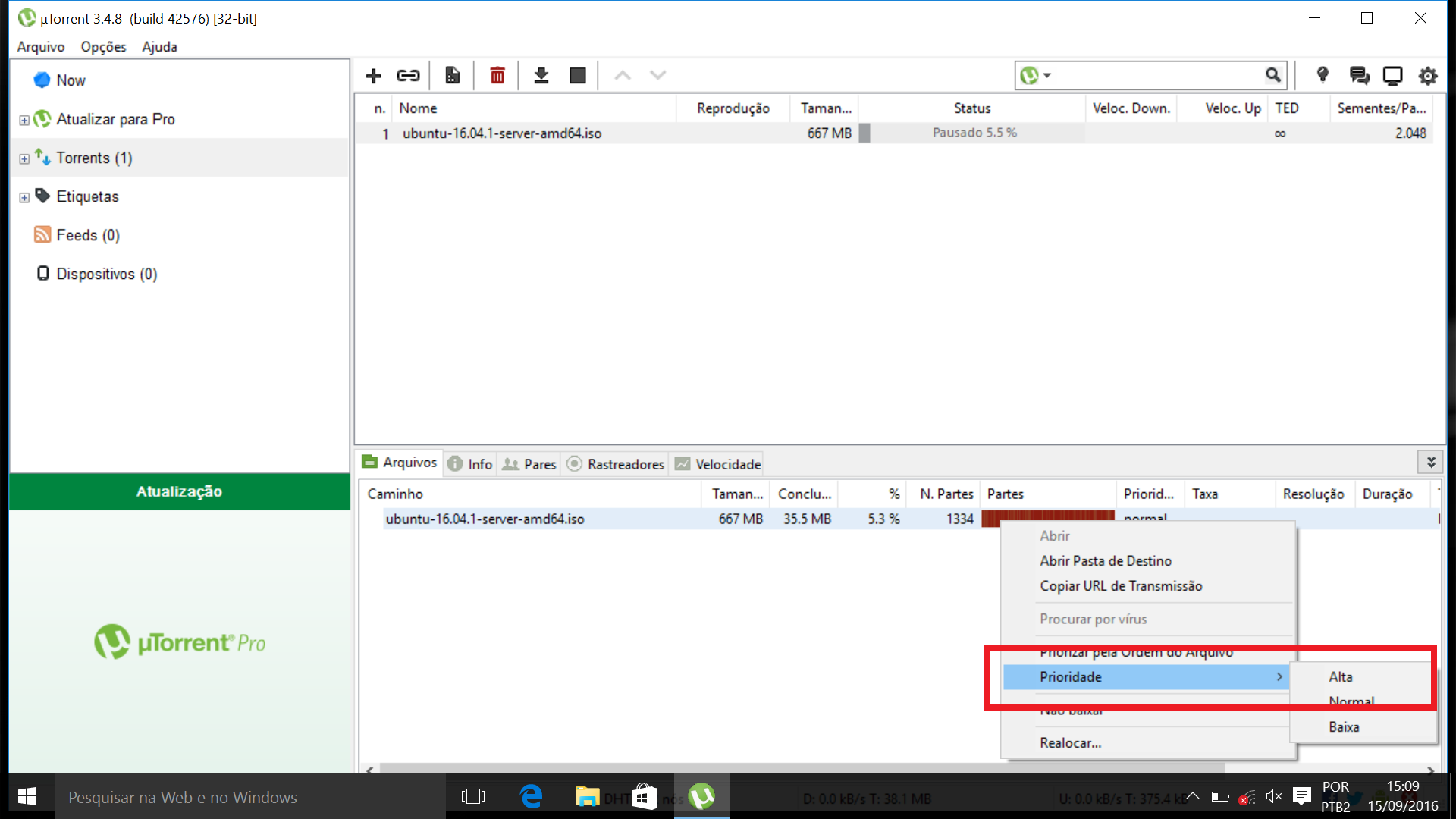
É comum que os usuários utilizem serviços como o BitTorrent ou o uTorrent para baixar arquivos que vêm recheados de diversas partes dentro dele. Você pode determinar a ordem com que cada parte será baixada escolhendo qual delas tem mais prioridade.
Na parte de baixo da tela de download principal do uTorrent, vá até a guia “Arquivos”. Clique com o botão direito em uma das partes que você quer baixar mais rápido do que as outras e coloque o mouse sobre a opção “Prioridade”. Entre os opções que aparecem, selecione a “Alta”.
Pronto. Essa fração do arquivo agora tem mais prioridade do que as outras e será finalizada antes das demais. Você pode repetir o mesmo processo para qualquer outro item da lista de downloads quantas vezes quiser. Não há limites para quantas frações do arquivo têm prioridade mais alta.
2 – Aumente a largura de banda
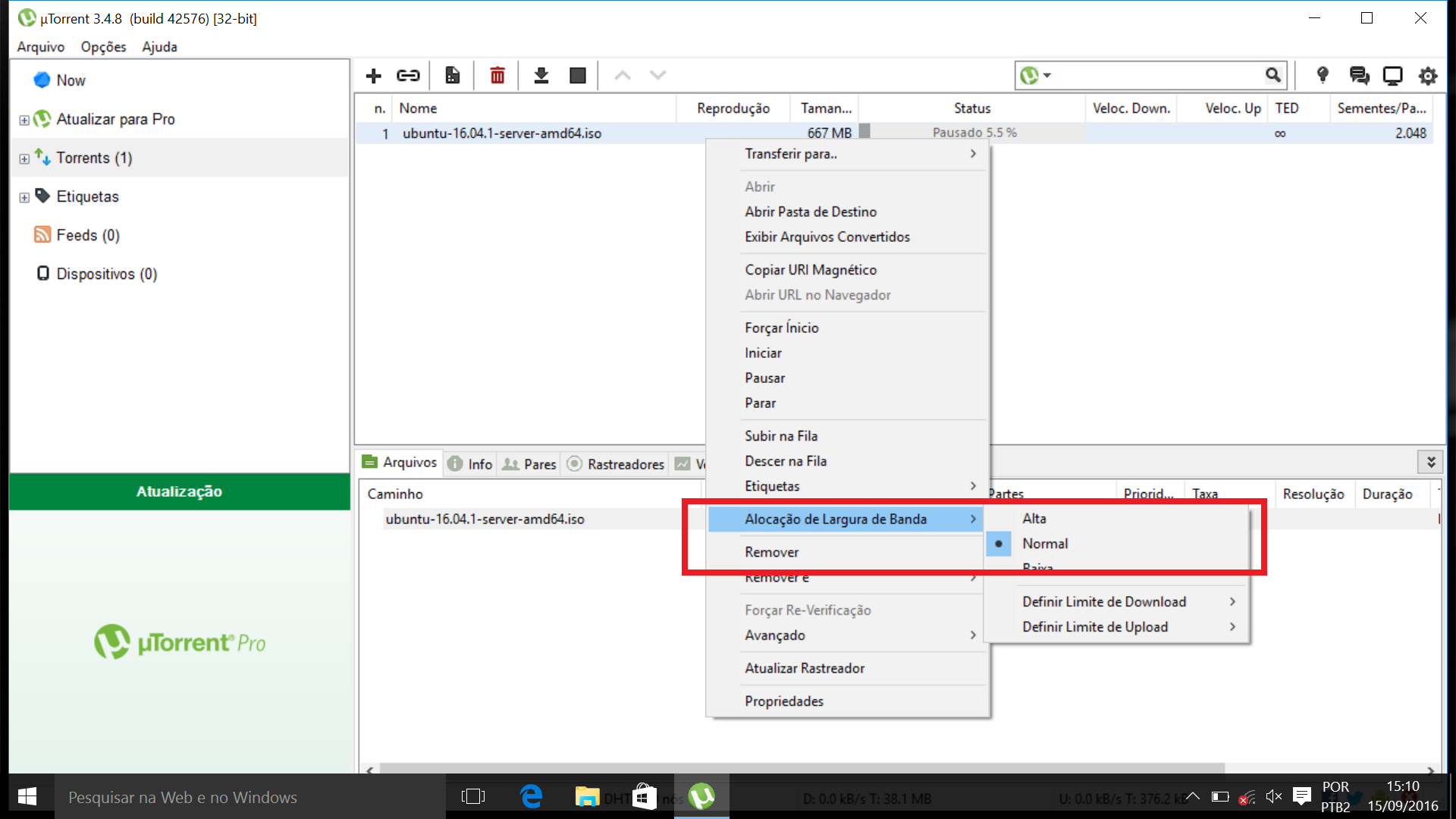
Se você estiver baixando mais de um item ao mesmo tempo, é possível também definir qual vai consumir mais da sua internet. Na lista de torrents em download no uTorrent, clique com o botão direito naquele que merece mais pressa e posicione o mouse sobre a opção “Alocação da Largura de Banda”.
Repare que você tem três opções nesta guia: Alta, Baixa ou Normal. Por padrão, todo torrent começa a ser baixado em largura normal, fazendo com que todos os itens na sua fila consumam a mesma quantidade de dados da sua internet, nenhum mais do que o outro.
Se você quiser que um deles gaste mais dados do que o outro, acelerando assim o download, selecione a opção “Alta”. Do mesmo modo, diminua a largura de banda dos outros itens. Isso vai desequilibrar o consumo de dados e fazer com que um dos arquivos seja baixado mais rapidamente do que os outros.
3 – Acabe com os limites de velocidade
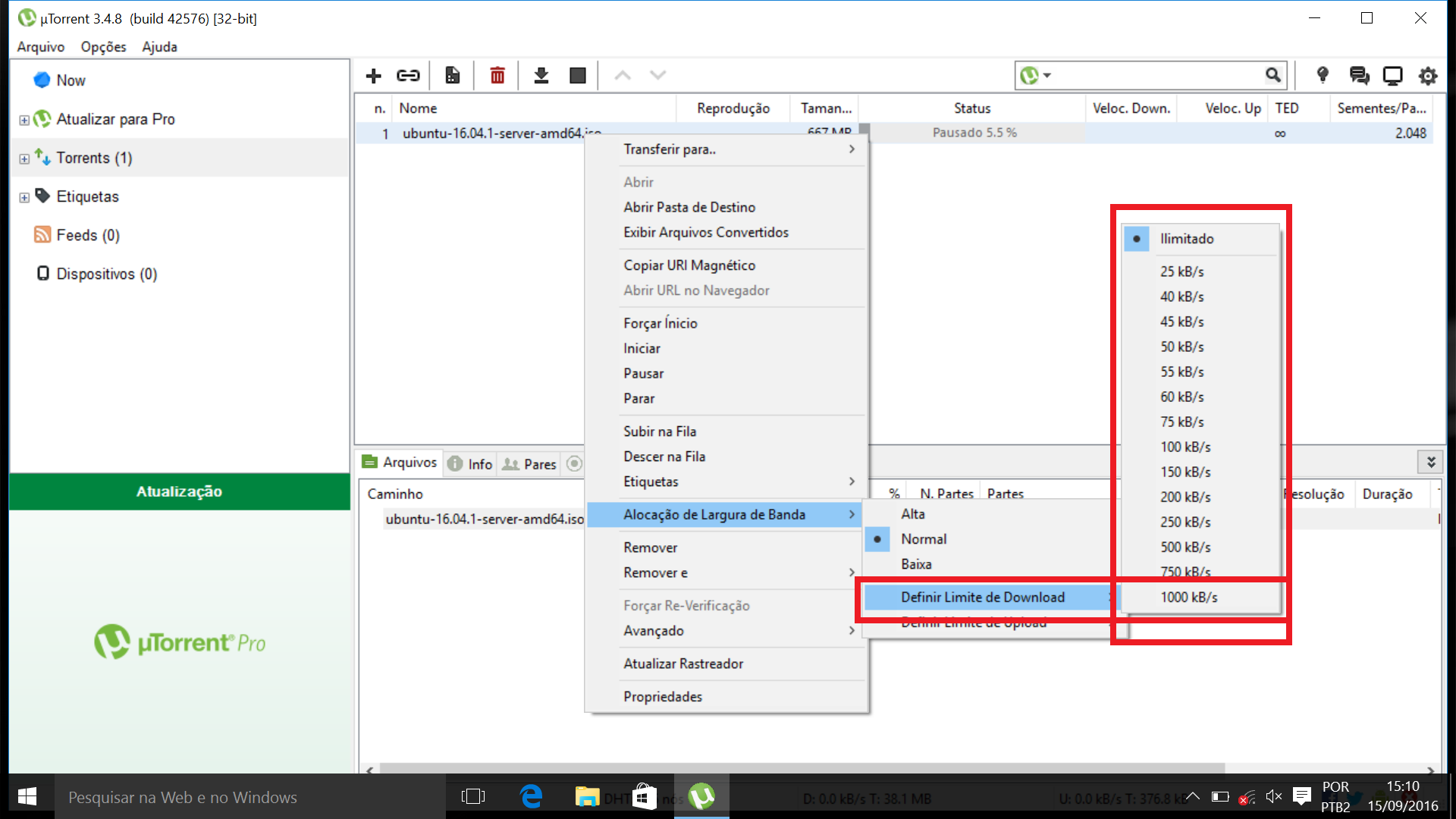
Na mesma guia “Alocação de largura de banda”, é possível encontrar um par de submenus identificados como “Definir limite de download” e “Definir limite de upload”. São essas as opções que determinam quantos bytes você vai pegar dos outros usuários que compartilham o torrent e quantos bytes você vai oferecer a eles.
Procure deixar o limite de download sempre na opção “Ilimitado”, para que a transferência dos seus arquivos não pare antes de chegar a uma determinada velocidade. Da mesma maneira, é recomendável manter os limites de upload bem baixos, para que o tráfego de dados fique mais amplo para você baixar do que para subir arquivos.
Mas lembre-se que o P2P é uma rede comunitária: se você limita a taxa de upload, algum outro usuário que também está baixando o mesmo arquivo pode acabar tendo a velocidade do seu download comprometida. Seja generoso e saiba dividir o conteúdo gratuito que você está compartilhando – não é só você que se incomoda com torrent lento!
4 – Aumente suas conexões
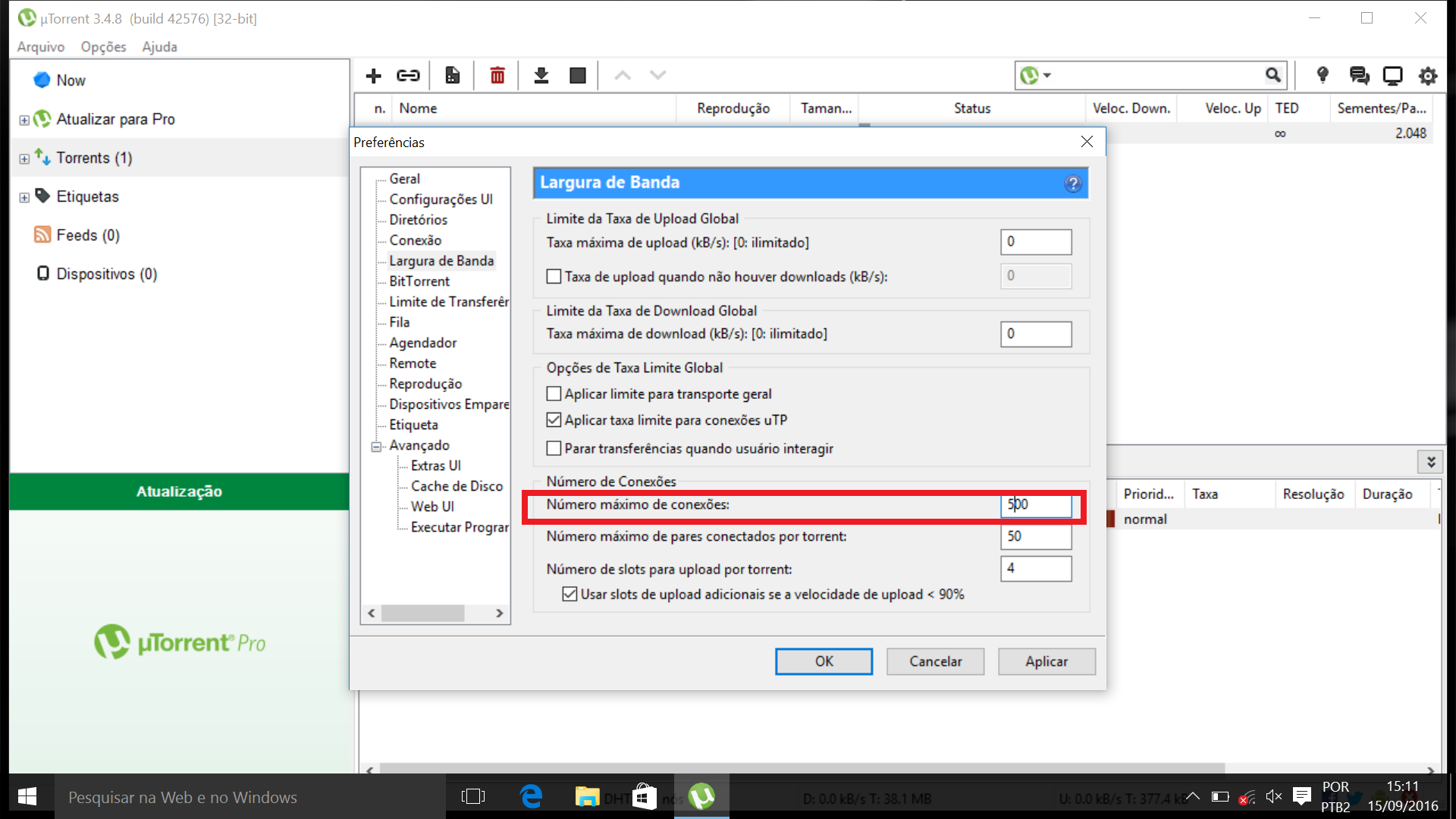
Em download de torrents, quanto mais “semeadores” (pessoas baixando um mesmo arquivo ao mesmo tempo), mais veloz é o seu download. No entanto, por padrão, programas como uTorrent determinam o limite para o número de conexões com semeadores que a sua transferência pode fazer, fazendo com que o download do torrent seja mais lento do que o necessário.
Abra então o painel de Preferências, dentro da guia “Opções” (no alto da janela) e vá até a seção “Largura de Banda”. Na parte de baixo da nova janela você verá a opção “Número máximo de conexões”. Na caixinha de texto ao lado, aumente o número que está ali (normalmente 200) para 500.
Isso fará com que o seu torrent busque ainda mais pessoas para dividir a tarefa de baixá-lo – isto é, mais “semeadores”. Consequentemente, o download será mais rápido, porque você passa a ter mais fontes de onde buscar os bytes.
5 – Conecte-se via cabo

Se você está baixando alguma coisa pelo Wi-Fi, é natural que a conexão não seja a mais rápida possível. No processo de transmissão de rede sem fio, parte da velocidade pode ser comprometida e não chegar a todos os dispositivos com a mesma intensidade.
A recomendação final deste guia, portanto, é que você conecte seu PC diretamente ao modem de internet usando um cabo de rede. Basta pegar o cabo que liga o modem ao roteador e ligá-lo, em vez disso, ao computador. A entrada para cabos de rede fica, normalmente, na parte de trás do gabinete. Em um notebook, é fácil achá-la nas laterais do aparelho.
Isso fará com que a sua conexão à internet fique mais forte, já que ela vai ser direta com o modem, sem passar por nenhum intermediário. Consequentemente, a conexão também fica mais rápida, já que ela não vai se perder em uma rede aberta para outros dispositivos ligados ao Wi-Fi.
- Lembrete
Usamos o uTorrent como referência, mas qualquer outro cliente de torrent, como o BitTorrent, o qBittorrent ou o Tixati, só para citar alguns exemplos, contam com basicamente as mesmas configurações. Os nomes podem ser diferentes e o caminho para chegar a eles também, mas vale a pena dar uma vasculhada pelas opções do seu app favorito para encontrá-los.
Já assistiu aos nossos novos vídeos no YouTube? Inscreva-se no nosso canal!

